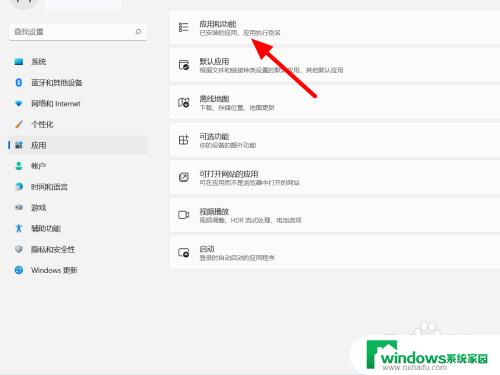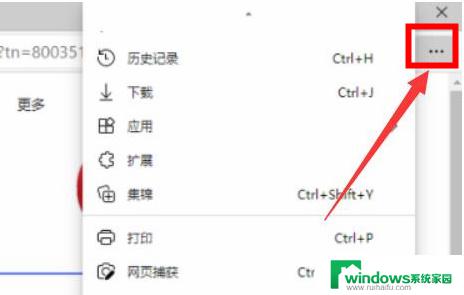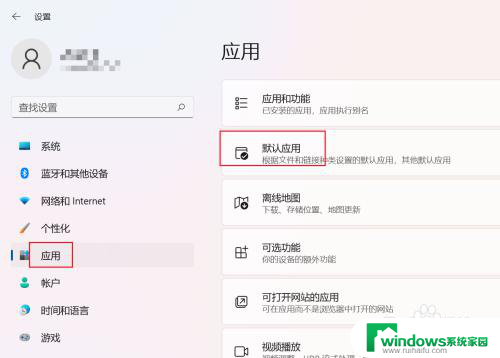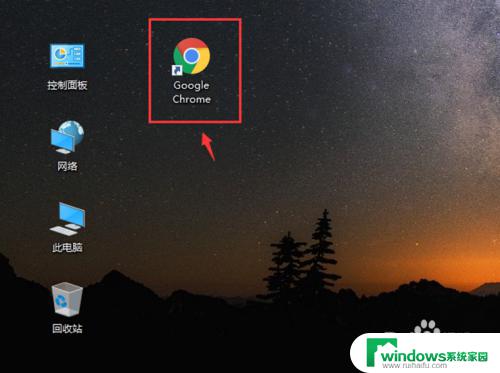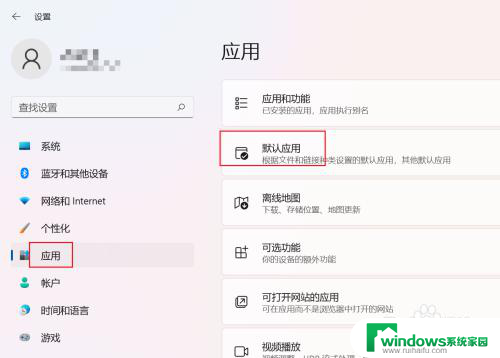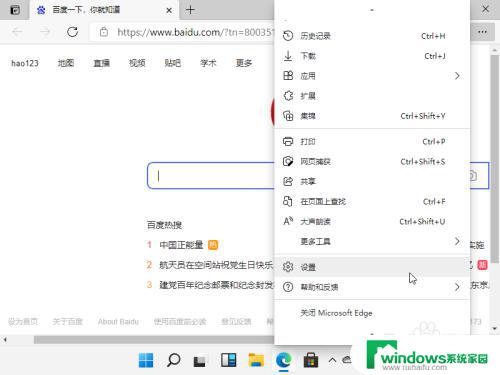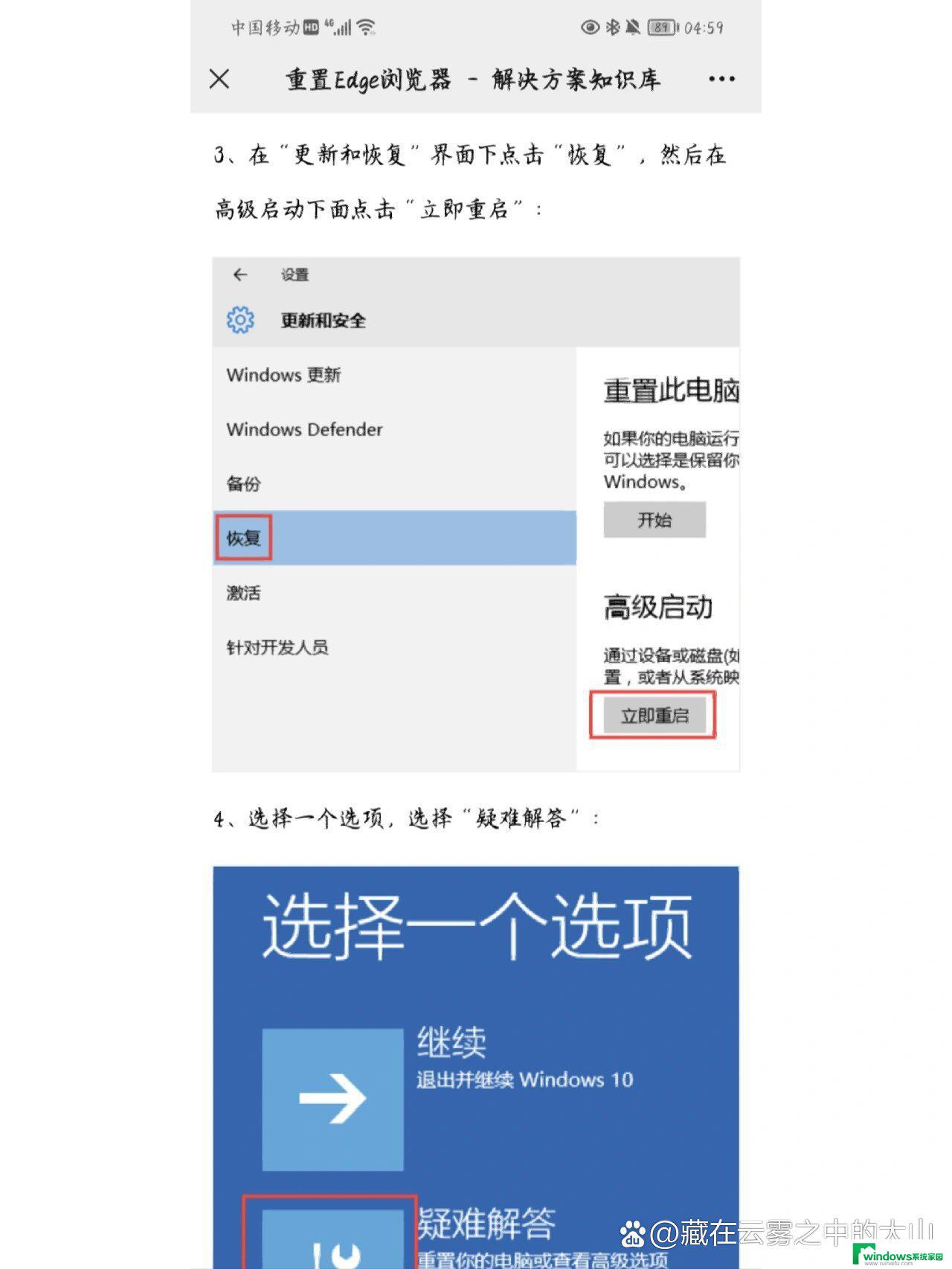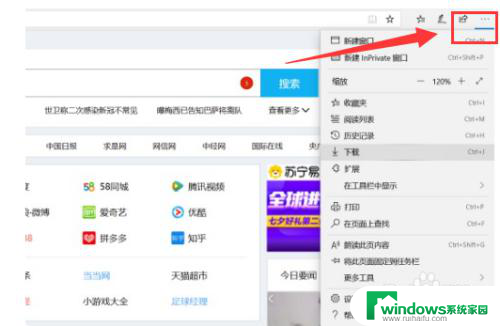win11电脑联想管家将edge浏览器上网主页设置为百度 Win11 Edge浏览器打开百度的设置方法
Win11操作系统中,联想管家作为一款实用的工具软件,为用户提供了许多便捷的功能,其中一个引人注目的特点是,它可以帮助用户将Edge浏览器的上网主页设置为百度。这个设置方法简单易行,只需几个简单的步骤,就能让我们在打开Edge浏览器时直接进入百度搜索页面。这不仅省去了手动输入网址的麻烦,还能极大地提高我们上网的效率。接下来我将详细介绍这个设置方法,让大家能够更好地利用联想管家和Edge浏览器,享受更便捷的上网体验。
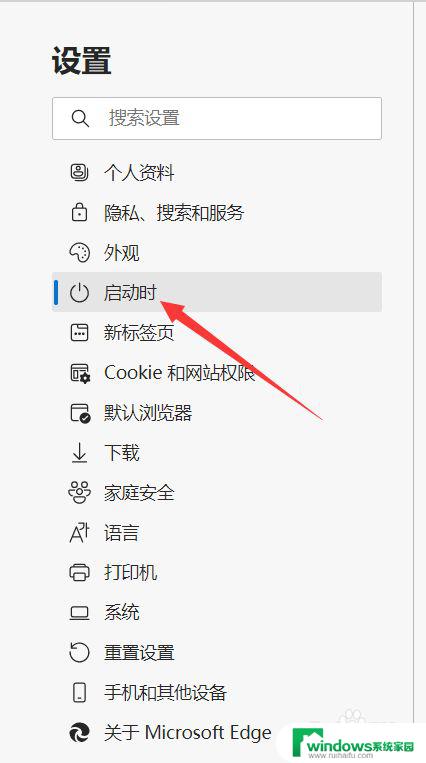
win11 edge浏览器一打开就是百度最简单的方法
1、如果你在使用edge浏览器进行搜索内容的时候,发现搜索的引擎是必应搜索或者是其他的搜索。那么可能自己就想要进行更改。
2、直接将右上角的【…】图标进行点击,然后选择【设置】选项。
3、这时,在打开的窗口中。将左侧的【隐私、搜索和服务】这个选项进行点击打开,然后在右侧页面中进行滚动鼠标,找到【地址栏和搜索】选项,点击进入。
4、当我们进入到页面中之后,将【地址栏中使用的搜索引擎】后面的下拉按钮点击打开。选择【百度】。
5、之后再将【管理搜索引擎】后面的下拉按钮点击打开,选择为【地址栏】选项。
6、随后,我们新建一个标签页,之后在地址栏框中输入自己需要搜索的内容。
7、你可以看到搜索的页面就是百度搜索页面,说明我们更改搜索引擎成功了,如图所示。
以上就是win11电脑联想管家将edge浏览器上网主页设置为百度的全部内容,有遇到这种情况的用户可以按照小编的方法来进行解决,希望能够帮助到大家。